
Windows 10 da varsayılan olarak sol alt köşede bir arama kutusu bulunur.Diyelimki Not Defterini açacaksınız , aramaya "Not" yazdığınız anda karşınıza Not defteri dahil diğer alakalı sonuçlar getirilir. Hatta aramaya
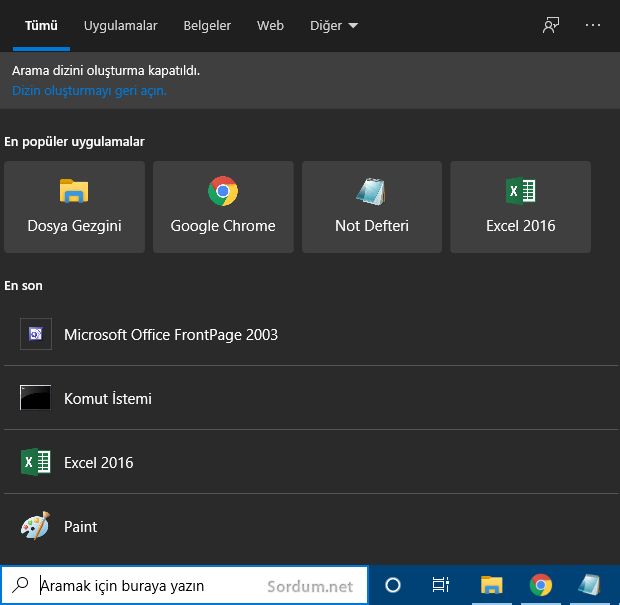
Üstteki resimde dikkat ettiyseniz Arama kutusunun içerisinde "Aramak için Buraya yazın" ifadesi yeralmaktadır. Dilerseniz buradaki yazıyı değiştirebilirsiniz.
Arama kutusu Metni nasıl değiştirilir
Öncelikle bu metni değiştirmek kimin ne işine yarar kısaca açıklayalım . Buraya kendi isminizi veya varsa web site adresinizi yazabilirsiniz. Bu da size mesela bilgisayar tamircisi iseniz dükanınızın veya varsa web sitenizin reklamını yapma imkanı sağlayacaktır. Gelelim işlemin nasıl yapıldığına.
1. Klavyenizdeki Windows ve R tuşlarına basıp açılan çalıştır boşluğuna aşağıdaki kodu girin
regedit
Enter tuşuna bastığınızda Kayıt defteri düzenleyicisi açılacaktır. Aşağıdaki kayıt defteri anahtarlarına sırası ile gidin.
HKEY_CURRENT_USER\SOFTWARE\Microsoft\Windows\CurrentVersion\Search\Flighting\1\SearchBoxText HKEY_CURRENT_USER\SOFTWARE\Microsoft\Windows\CurrentVersion\Search\Flighting\0\SearchBoxText
Sağ tarafta yeralan "Value" Dize değerini çift tıklayıp açtığınızda Arama kutusunda yeralan metnin burada Değer Verisi olarak yeraldığına şahit olacaksınız.
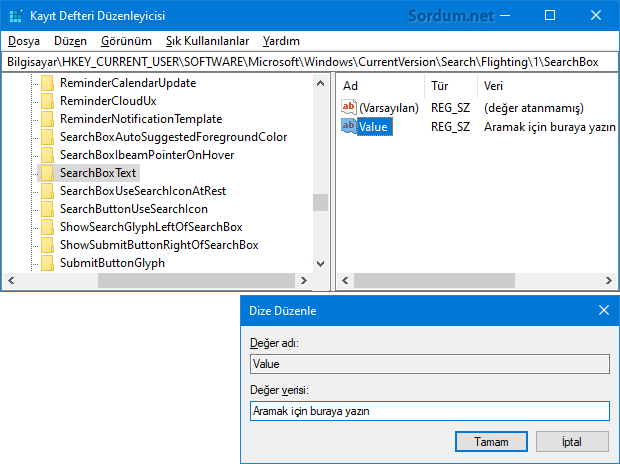
Bu yazı yerine İstediğiniz herhangi bir yazı yazabilirsiniz. Mesela ben sordum.net yazdım ve arama kutusunun içerisinde aşağıdaki şekilde yeraldı.
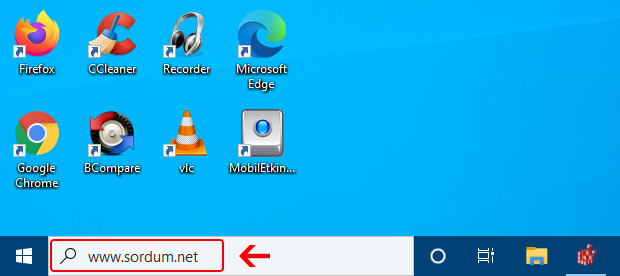
Bazı Windows 10 sürümlerinde sistemi yeniden başlatınca bu yazının varsayılana döndüğü söylenmiş lakin bende en son güncellemeler kurulu ve yazdığım metin değişmedi. Eğer Bir tıkla üstte anlatılan değişikliği gerçekleştirmek istiyorsanız sayfa sonunda sizler için kodladığımız Vbscripti kullanabilirsiniz.
1. Dosyayı indirip zipten çıkartın ve "Arama_kutusu_metni.vbe" dosyasına çift tıklayıp çalıştırın, karşınıza Arama kutusu yazısını belirleyin diyen bir pencere gelecektir.
2. Boşluğa dilediğiniz bir yazıyı yazın ve Tamam butonu ile onaylayın , ardından Arama kutusu metni ... olarak ayarladı diyen bir pencere belirecektir.
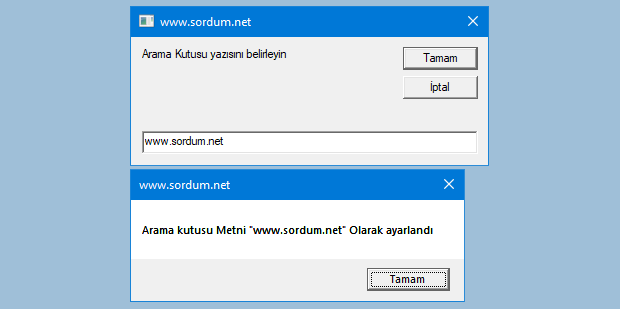
Son olarak Dosya gezgini yeniden başlayacak ve Arama kutusundaki Metin değişerek "Aramak için buraya yazın" yerine sizin belirlediğiniz metin yazacaktır.

- Windows 10 Arama kutusunu kayboldu Burada
- Windows 10 da cihaz arama geçmişi nasıl kapatılır Burada
- Windows 10 Arama çalışmıyor Burada
- Windows 10 arama dizinini silip yeniden oluşturalım Burada
- Arama sonuçlarında bulut içeriği gösterilmesin Burada
- Google çevrimdışı arama nedir nasıl kullanılır Burada
- Google de görsel arama ipuçları Burada
- Windows dizin oluşturma özelliğini kapatalım Burada
- Arama sonuçlarında bulut içeriği gösterilmesin Burada
- Bilgisayardan telefon araması yapın Burada





Windows 12 söylentisi var ama bakalım neler olacak
"aramak için buraya yazın" gereksiz olmuş orada sadece "ara" yazsa yeterli. microsoft efendi hazretleri iş yaptım diyebilmek için herşeyi karman-çorman yapmış yamalı-bohçaya çevirmiş tabi başındaki kişi bilgisayarın B sinden bile anlamayınca böyle oluyor işte. birde utanmadan windows 12 hazırlığına başlamışlar. bikaç haftadır hasta oldugum için ve yeni-yeni toparladığım için gelişmeleri takip edemiyordum. enteresan işler oluyor veya olmayada devam edecek gibi. işin en can sıkıcı noktasıda bizim ülkedeki maymun iştahlı yeni çıkan herşeyin üzerine atlayan babasının malı gibi savunan güncelle demekten başka birşey bilmeyen çomar insanlar. o tarz insanlar yüzünden ne özel hayatımız kaldı ne mahremiyetimiz. hangi siteden bahsettiğimi biliyorsunuz adının baş ve son harfleri "T" olan site. yemin ederim ölüp gidicem birgün sinirden sıkıntıdan stresten.
Merhaba acaba nasıl büyüteç simgesini değiştirebilirim.
Teşekürler Shampuan
Çok güzel bir bilgi 😀 Teşekkürler.
@Derya : Elinize sağlık
@AndrevMask : Modifiyelilerden genelde uzak dururum.
Değiştirdim ismimi yazdım arama kutusuna çok güzel oldu. Havam olsun 😀
Ellerinize sağlık. Modifiye sistem kullanmanın problemlerinden birisi bu regeditte bu anahtarları bulamıyorum ahahhaha. Ayrıca sondaki scriptte çalışmıyor açılacak programı silmişiz iyi mi 😀
Faydalı olmasını dilerim.
Çok güzel bir konu. Elinize sağlık bu iyi oldu...